Hey!
Der Urlaub von Ms.Hey! ist leider schon wieder vorbei. Aber es spricht nichts dagegen, sich ein bisschen Meeres- Feeling und Urlaubsstimmung als Deko in die eigenen vier Wände zu holen. Ich habe vor allem am Strand viele maritime Sujets gezeichnet und heute zeige ich dir, wie man aus einer Zeichnung am PC via Adobe Illustrator einen hochwertigen Kunstdruck selber erstellt und ausdruckt. Diese Technik kann man beliebig einsetzen und aus Zeichnungen, Collagen und Co. tolle Erinnerungen zaubern und ohne dicken Geldbeutel saisonal die Wände dekorieren. 😉
Ausgangspunkt: Zeichnung

Schritt 1: Zeichnung einscannen und Tonwerte korrigieren
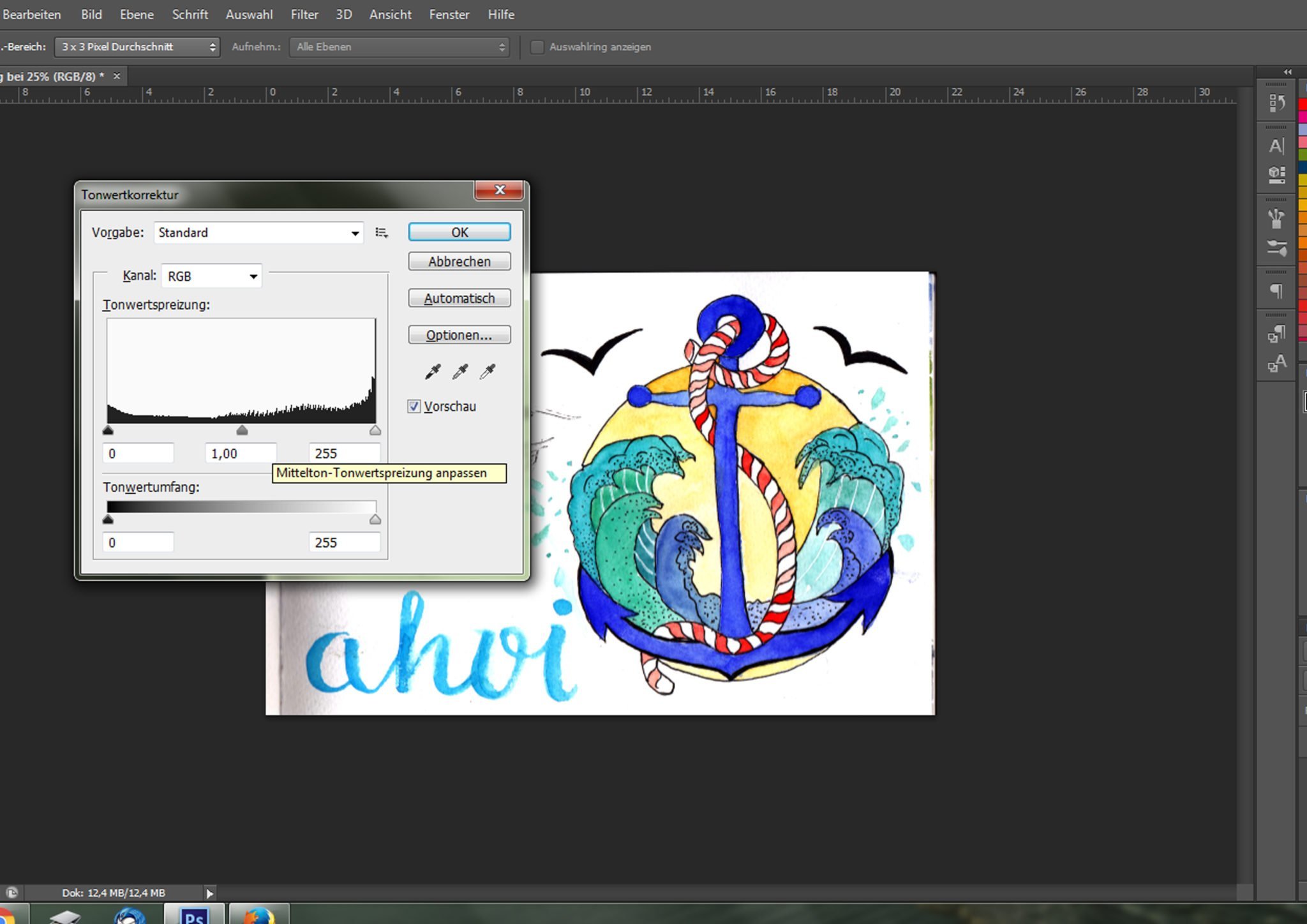
- Die Ankerzeichnung aus meinem Skizzenbuch habe ich mit einer Auflösung von 300dpi im .jpeg – Format eingescannt. Wenn dein Scanner nur bis 150 dpi auflösen kann, ist das noch ausreichend, damit dein Kunstdruck später nicht verpixelt aussieht.
- Zunächst habe ich meine Skizze in Adobe Photoshop geöffnet (es funktionieren natürlich auch andere Bildbearbeitungsprogramme) und habe eine Tonwertkorrektur vorgenommen. Damit kannst du die Helligkeit und Tonumfang so ändern, dass der „Grauschleier“ vom Scanvorgang verschwindet und die Farben schön leuchtend sind.
- Als nächstes habe ich das Bild grob beschnitten, das nur noch mein Motiv und nicht die ganze Skizzenbuchseite zu sehen ist und habe es als .jpg gespeichert. Öffne nun Illustrator und erstelle eine neue A4 Seite und lade dein Bild hinein.
Schritt 2: Bild in Vektorgrafik verwandeln
- Meine Zeichnung ist ca. im A6 – Format und ich möchte sie auf A4 hochskalieren. Das funktioniert nur verlustfrei, wenn du deine Pixelgrafik in Vektoren umwandelst.
- Drücke dafür mit ausgewähltem Bild die Schaltfläche „Objekt“, dann „Bildnachzeichner“ und erstellen.
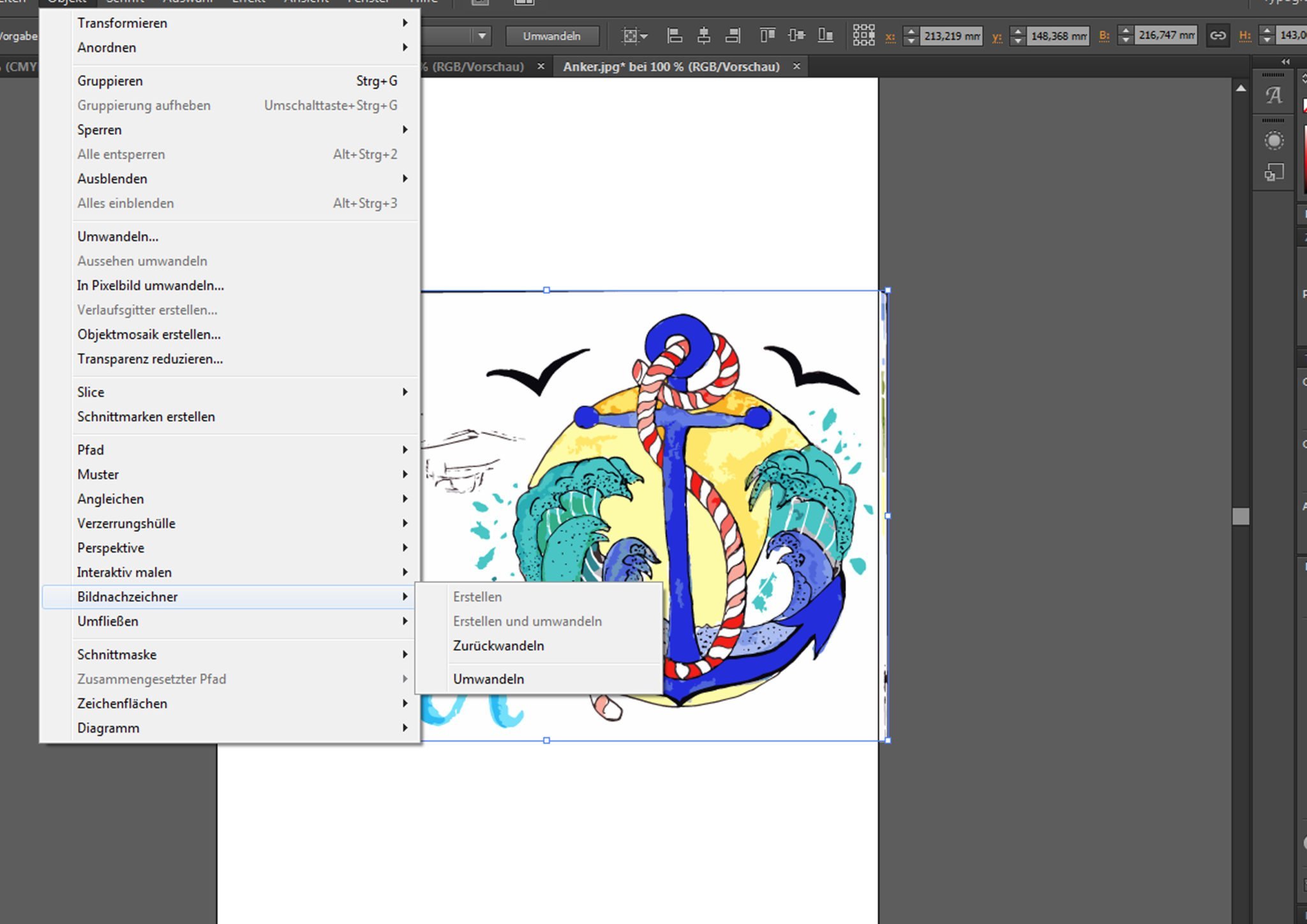
- Jetzt kannst du mit den verschiedenen Reglern herum experimentieren. Falls dein Kunstdruck sehr nah an der Zeichnung bleiben soll, habe ich hier ein paar Einstellungen, die du kopieren kannst:
- Benutzte eine hohe Farbtiefe und stelle sicher, dass das Kästchen „Weiß ignorieren“ ausgewält ist. Wenn dir die Vorschau gefällt, drückst du auf „Nachzeichnen“ oder über die Schaltfläche „Bild nachzeichnen“ auf „Umwandeln“. Jetzt müsstest du ganz viele Pfade vor dir sehen.
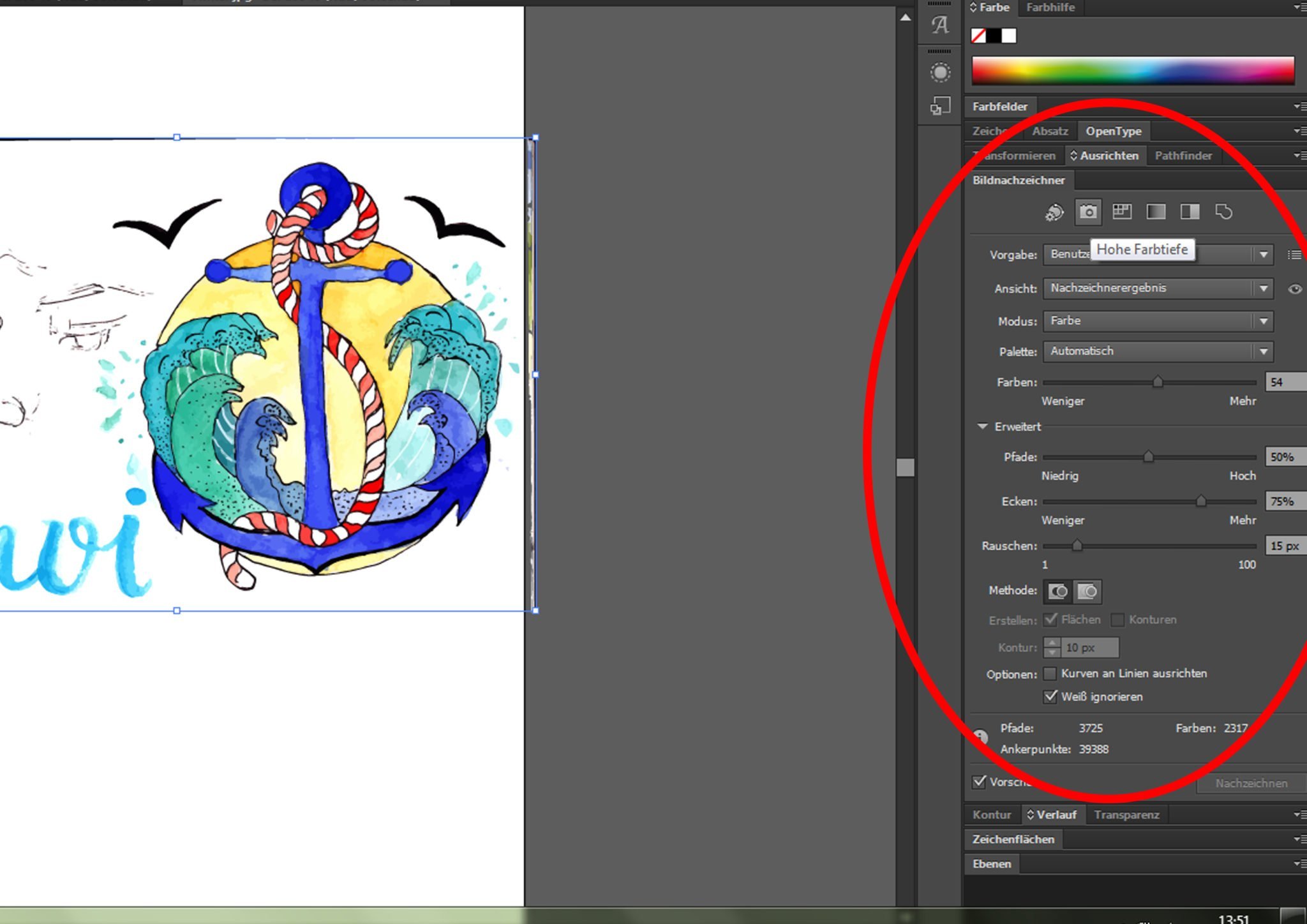
Schritt 3: Nach dem Umwandeln unnütze Pfade entfernen
- Entweder du hast ganz am Anfang alles unnütze Gekritzel um deine Zeichnung in Photoshop entfernt oder du radierst jetzt überschüssige Pfade weg.
- Den Radiergummi kannst du mit dem Shortcut „Enter + >“ größer und kleiner einstellen.
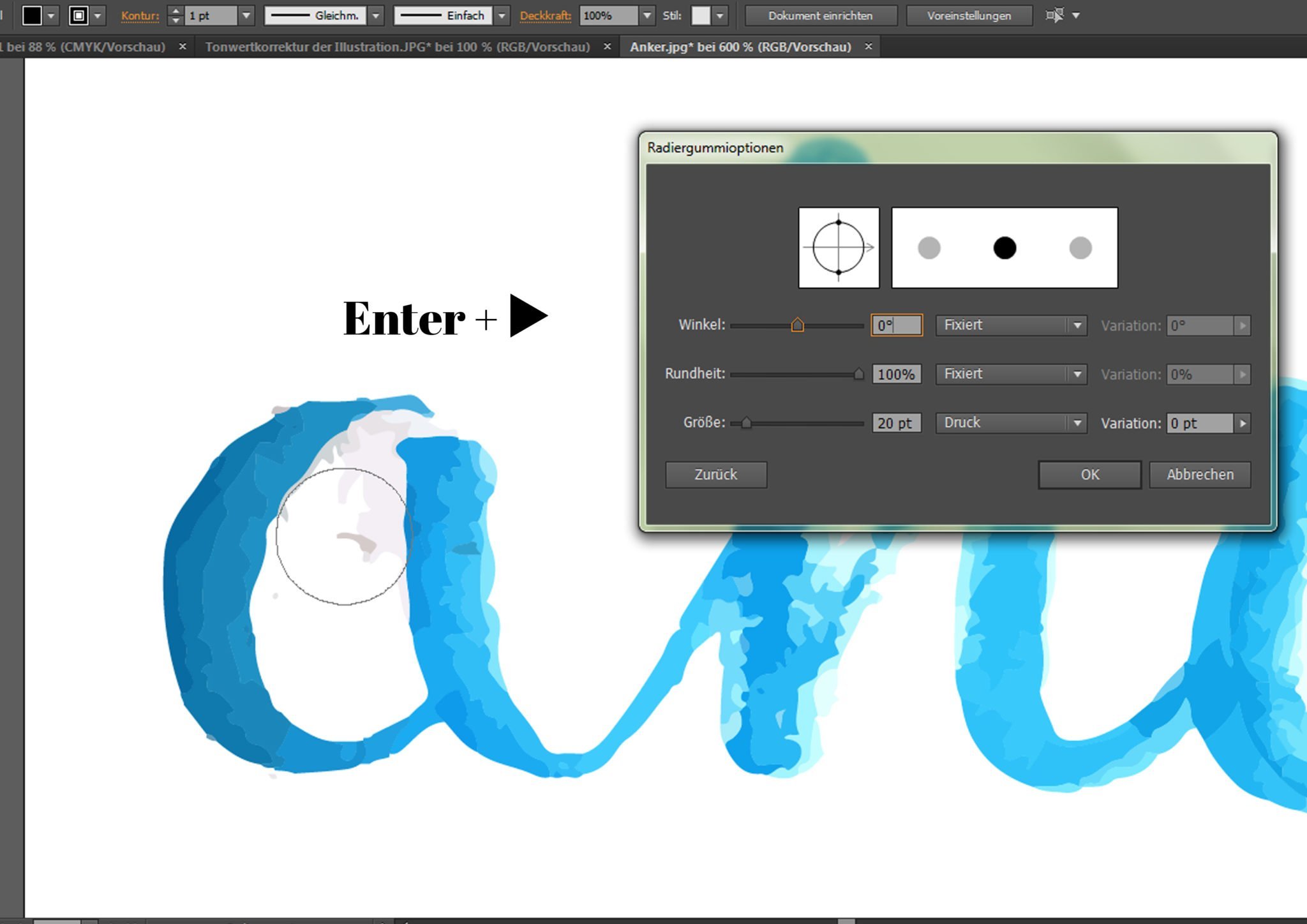
Schritt 4 : Motiv festlegen, skalieren und exportieren
- Wenn dein Motiv frei steht, kannst du einzelne Elemente gruppieren. Dazu einfach die gewünschten Pfade anwählen und dann Rechtsklick und je nach dem „Gruppe aufheben“ oder „Gruppieren“ wählen. Ich habe zum Beispiel die schwarzen Möwen, wie du unten sehen kannst, einzeln gruppiert, um sie zu duplizieren und an anderer Stelle wieder einzufügen.
- Nun kannst du einzelne Bereiche deines Bildes größer und kleiner skalieren und Schrift hinzufügen.
- Willst du deinen Kunstdruck speichern, gehe auf exportieren und wähle ein passendes Format. Wenn du das Bild online oder im Fachhandel vor Ort drucken lässt, wähle .jpg und / oder .pdf – Format mit höchster Qualitätsstufe.
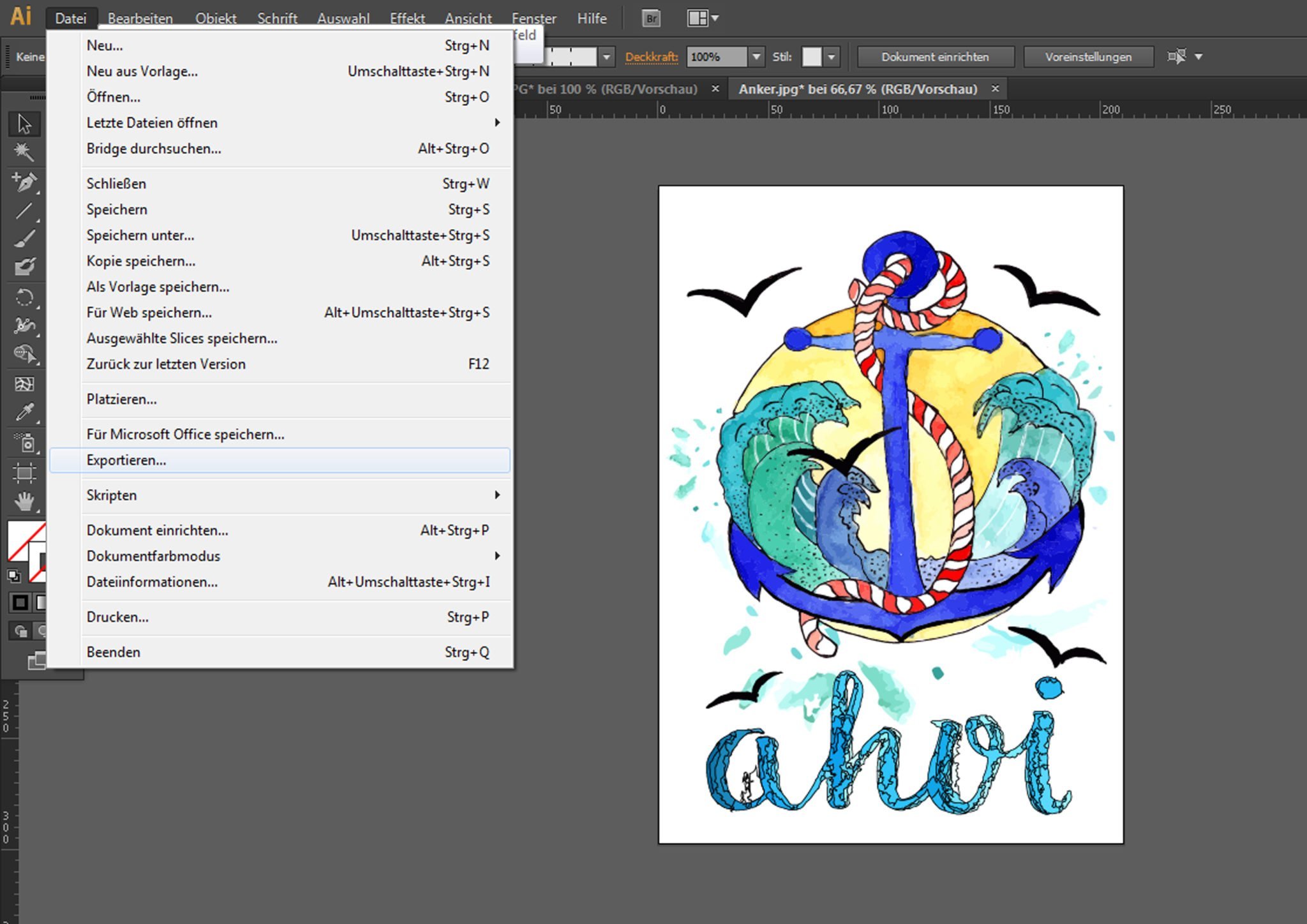
Schritt 5: Die richtigen Drucker- Einstellungen wählen
- Wenn du das Bild sofort drucken möchtest, verwende am besten kein allzu billiges Kopierpapier. Etwas stärkeres , beispielweise 160 g/m2 – Papier oder mattes Fotopapier, passt gut für eine optimale Farbwiedergabe.
- Schau genau, dass dein Bild nicht skaliert wird und 100% ohne Rand gedruckt wird. Bei den Druckereinstellungen wählst du am besten: Fotopapier matt, Druckqualität hoch. (Nicht wie ich Graustufen einstellen 🙂
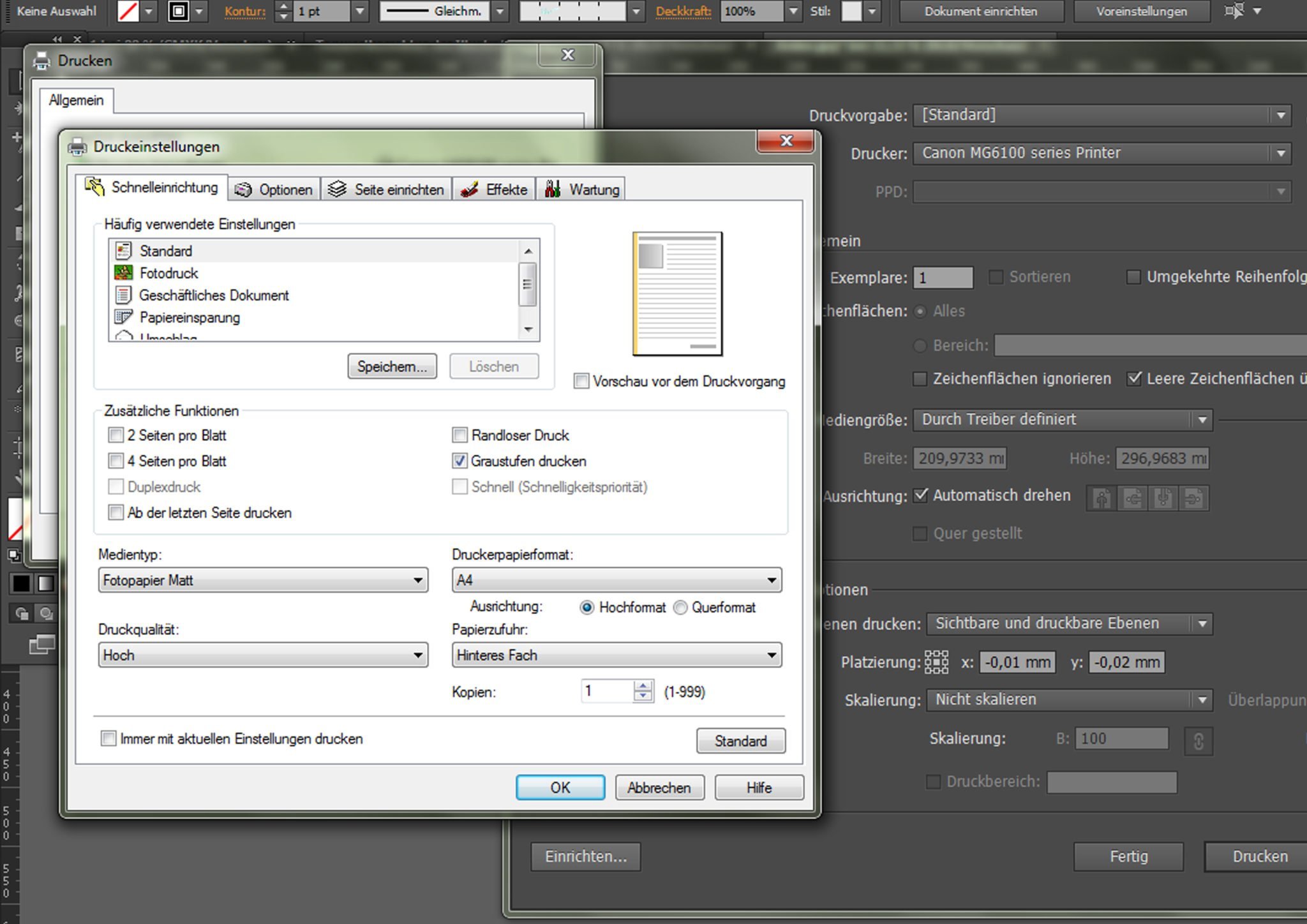
Ergebnis: Maritimer Kunstdruck
- Tadda! Schnell einrahmen und dekorieren und fertig ist dein eigener Kunstdruck!
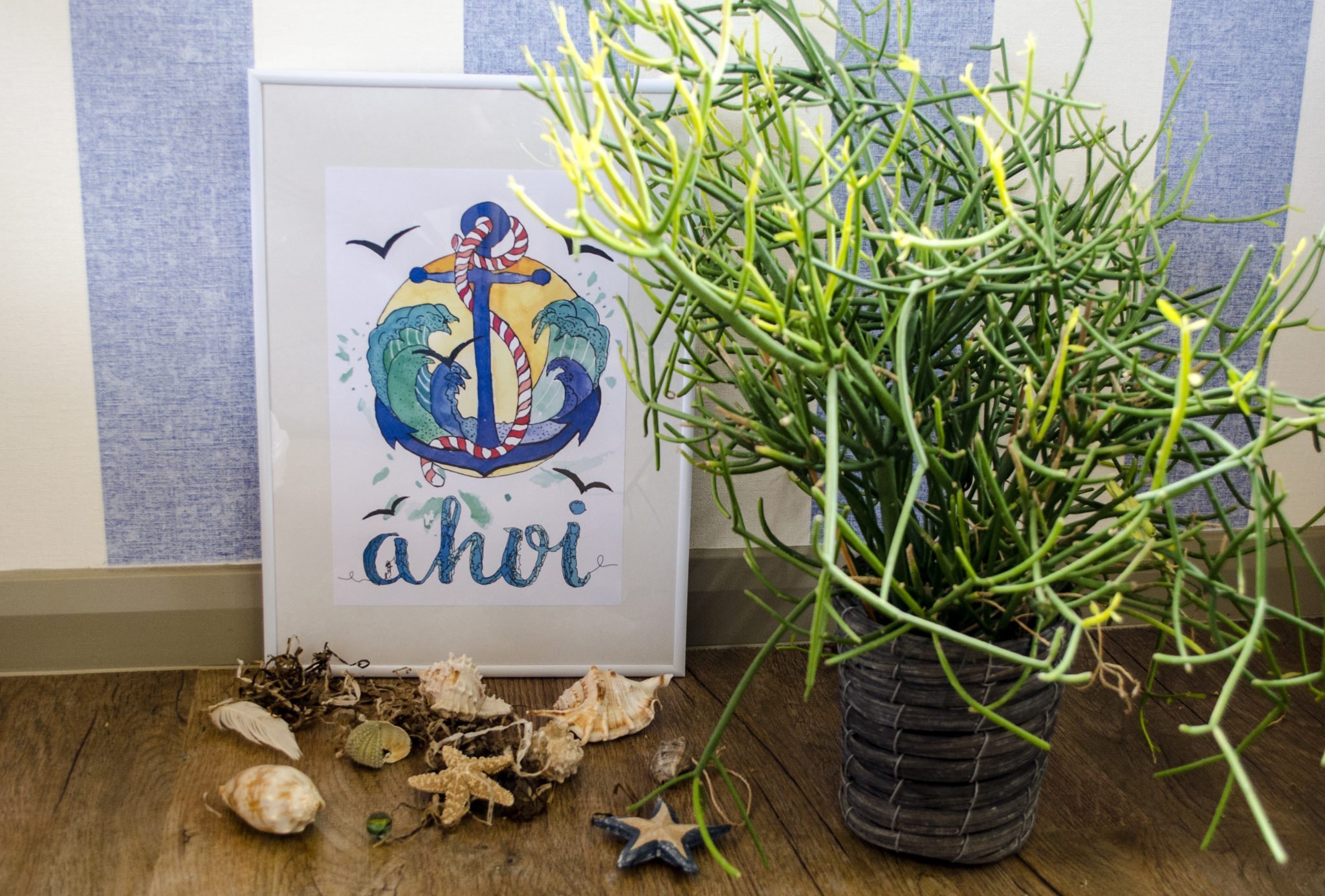
So erinnerst du dich an schöne Urlaubsmomente und gibst deinen Räumen eine persönliche Note. So ein Kunstdruck macht sich übrigens auch gut als Geschenk. Ich hoffe, du findest diese Anleitung hilfreich. Hast du gerne Bilder an der Wand oder bist du eher Team Minimalistisch, sag es mir in den Kommentaren!
Kostenloser Dowload für dich!
- Lade dir ein orginalen Hey! – Kunstdruck herunter: Einfach auf das Bild klicken, speichern und drucken!
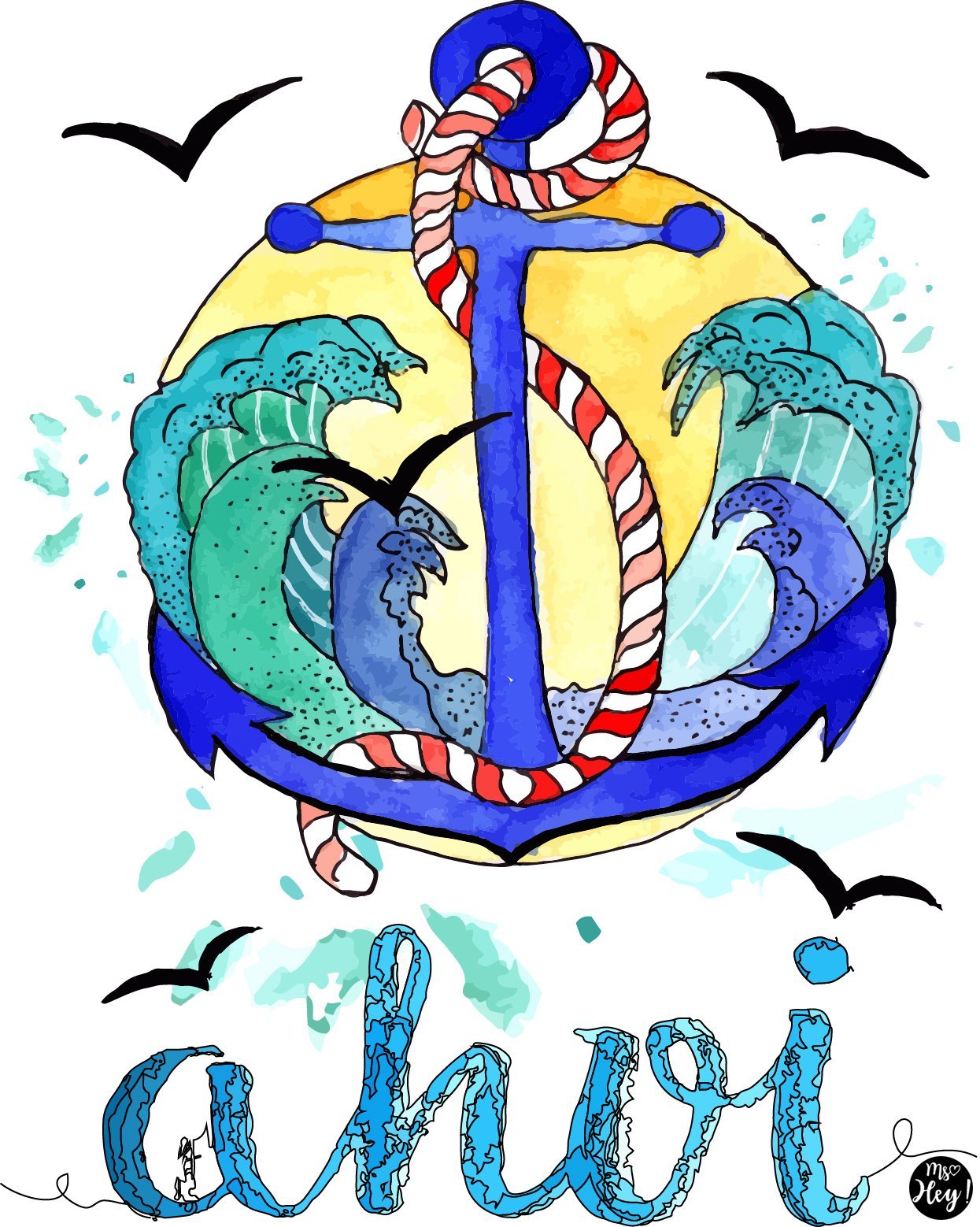
Vielen Dank für die Aufmerksamkeit und bis bald,
deine Ms.Hey!
